
Alapértelmezés szerint a Google Chrome nem nyújt közvetlen módja annak, hogy egyszerre másolja a címek (URL-ek) címét. De van egy megoldás a Windows, Linux és Mac, és megmutatjuk, hogyan kell használni.
A könyvjelző megoldása
Miközben nem tudja átmásolni az összes nyitott lapok weboldalának címét közvetlenül, a Chrome lehetővé teszi, hogy másolja a könyvjelzői webhelyek címét. Az összes nyitott fülét egy könyvjelző mappába adhatja, majd másolja a mappában lévő összes könyvjelzővel ellátott webhely címét.
Az induláshoz nyissa meg a Chrome-ot Windows, Linux vagy Mac rendszeren. Ezután nyissa meg azokat a webhelyeket, amelyeket meg szeretné másolni a címét. Több webhely megnyitása után kattintson a Menü gombra (három pont) a Chrome ablak jobb felső sarkában, és válassza a Könyvjelzők & GT; Könyvjelző Minden lap.
(Vagy nyomja meg a Ctrl + Shift + D Windows és Linux, illetve a Command + Shift + D Mac).
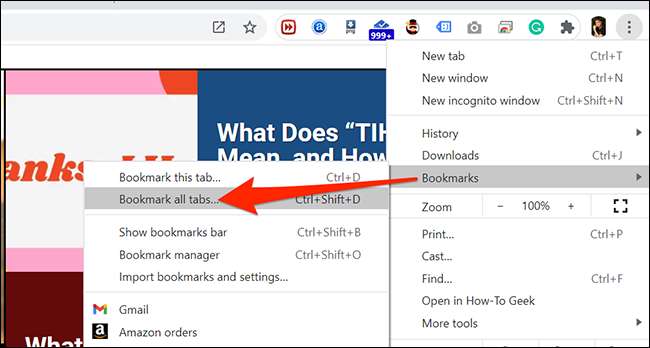
A megjelenő "Bookmark All lapok" ablakban írja be az új könyvjelzők mappájának nevét a tetején. Ezután kattintson az "Mentés" gombra az alján.
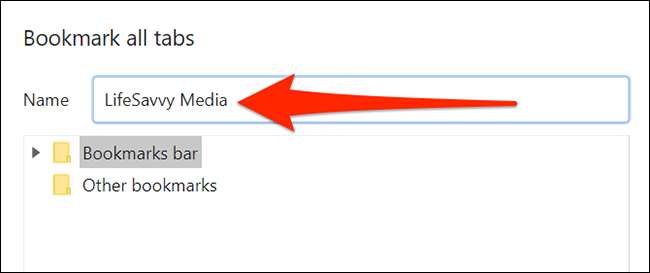
Ezután nyissa meg a Chrome Könyvjelző-kezelőjét a CHROME menü (három pont) gombra kattintva a böngésző ablak jobb felső sarkában, és válassza ki a könyvjelzők & gt; Könyvjelző menedzser.
Alternatívaként megnyomhatja a Ctrl + Shift + O rendszert a Windows és a Linux vagy a Command + Shift + B gombon Mac-en.
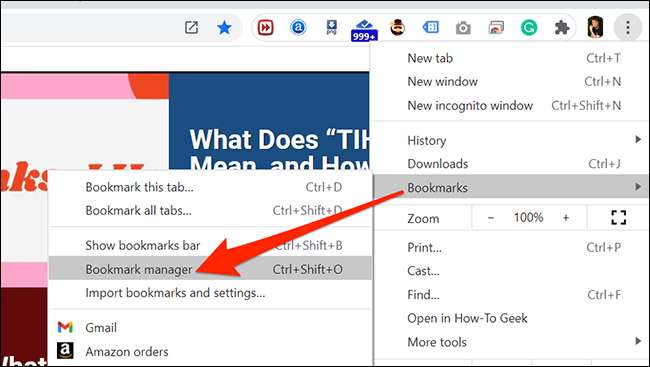
A Könyvjelző-kezelő ablakban válassza ki az újonnan létrehozott könyvjelző mappát a bal oldali oldalsávban. Ezután kattintson az első könyvjelző a jobb oldali listán, és nyomjuk meg a Ctrl + A (Windows és Linux) vagy a Command + A (Mac) válassza minden könyvjelzőre.
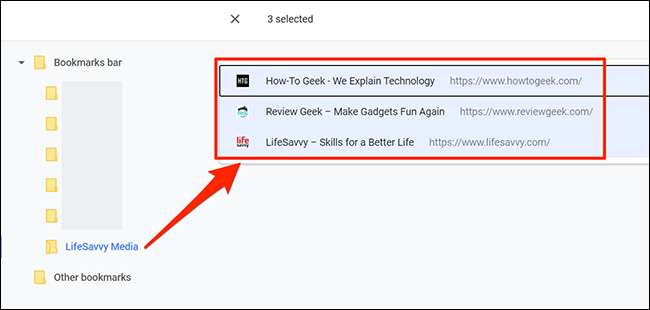
Nyomja meg a Ctrl + C Windows és Linux, illetve a Command + C Mac másolni könyvjelzőit. Kattintson a jobb gombbal a kiválasztott könyvjelzők listájára, és válassza a "Másolás" lehetőséget.
Most nyissa meg a programot, ahol be szeretné illeszteni az összes nyitott lap URL-jét (például jegyzettömb vagy szöveges). Ezután nyomja meg a Ctrl + V Windows és Linux, illetve a Command + V Mac illeszteni összes URL-címét a sima szöveget.
(Más a jobb gombbal bárhol a szövegszerkesztőt, és válassza ki a „Beillesztés” be az URL-t. Akkor is ezt kattintva az Edit & gt; Beillesztés opciót a menüsor tetején a szövegszerkesztő.)
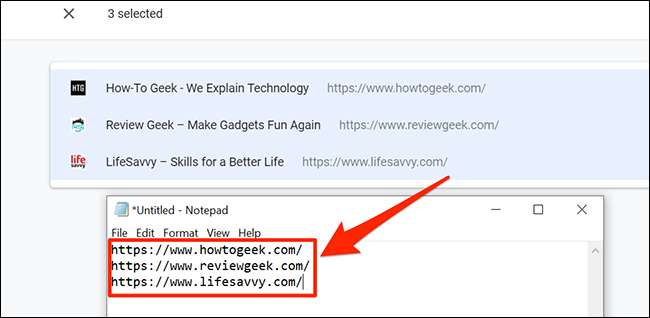
És ez az! Most rendelkezik az URL-ek listájával szövegformátumban.
Annak megakadályozása érdekében, hogy a könyvjelzői listát eldöntsék, hogy a mappákkal rendelkező mappákkal rendelkeznek, törölni kell. Ehhez kattintson a Menü gombra (három pont) a Chrome ablak jobb felső sarkában, és válassza a Könyvjelzők & GT; Könyvjelző menedzser.
A Bookmark Manager ablak bal oldali oldalán kattintson jobb gombbal kattintson a korábban létrehozott könyvjelzők mappára, és válassza a "Törlés" lehetőséget a menüből.
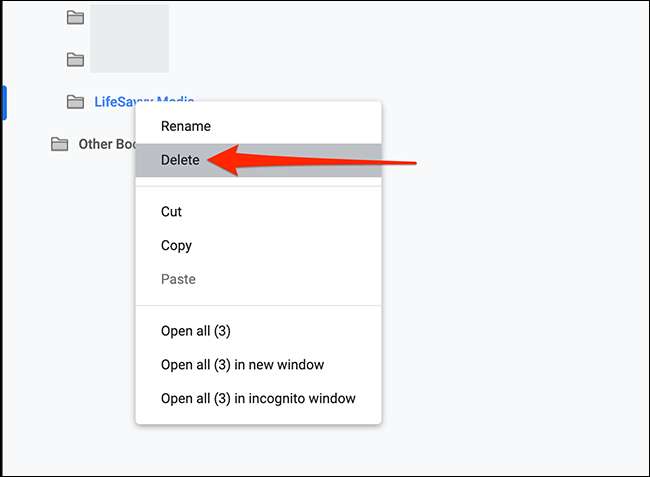
És ez az! Ha valaha is meg kell mentened többet, mint a könyvjelzők listáját, akkor is Weboldal mentése Chrome-ban. Boldog böngészés!
ÖSSZEFÜGGŐ: Hogyan lehet menteni egy weboldalt a Chrome-ban







